Cách điều khiển điện thoại mà không cần chạm vào màn hình
Bạn có biết rằng có một số cách để điều khiển điện thoại Android của mình mà không cần chạm vào màn hình và duyệt qua nhiều ứng dụng khác nhau không?
Điều này đặc biệt hữu ích khi bạn gặp khó khăn khi lấy điện thoại ra khỏi túi, đeo găng tay và không thể điều hướng màn hình cảm ứng hoặc đơn giản là cần truy cập các chức năng được sử dụng thường xuyên trong lúc khẩn cấp. Những shortcut này đã giúp điện thoại của bạn dễ sử dụng hơn rất nhiều – hãy để bài viết chỉ cho bạn cách thiết lập mọi thứ trên thiết bị của mình.
Điều khiển việc phát âm thanh bằng các nút âm lượng
Một ứng dụng nhỏ thông minh có tên Volumee cho phép bạn cấu hình các thao tác nhấn và giữ cho những nút âm lượng khi nhạc hoặc nội dung media khác đang phát.
Ví dụ, bạn có thể nhấn và giữ từng nút âm lượng để chuyển bài tới hoặc lùi và bạn có thể nhấn cả hai nút cùng lúc để tạm dừng và tiếp tục phát.
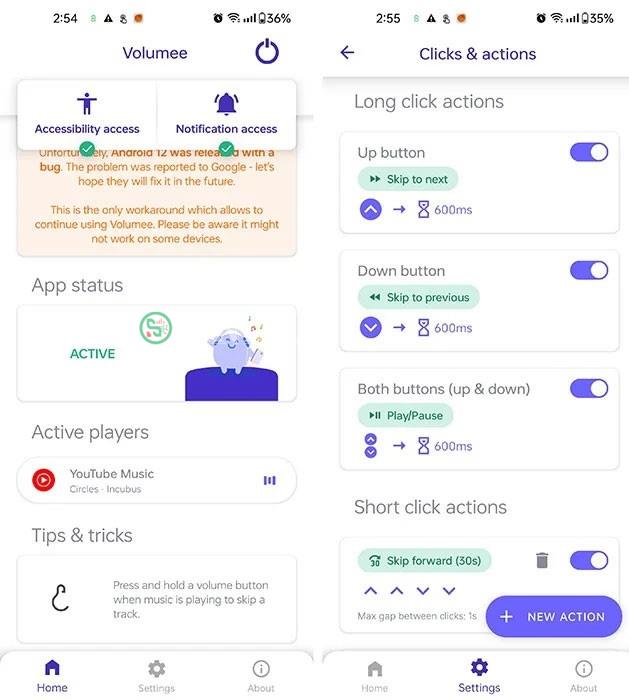
Ngoài ra, bạn có thể tránh việc vô tình nhấn bằng cách đặt ứng dụng chỉ hoạt động khi màn hình tắt. Nếu cảm thấy thích, bạn có thể mở khóa phiên bản Pro để yêu thích các bản nhạc Spotify của mình bằng shortcut bạn chọn.
Khởi chạy ứng dụng bằng nút âm lượng
Volumee rất tốt để kiểm soát âm thanh, nhưng Key Mapper còn tiến xa hơn nhiều bước bằng cách cho phép bạn khởi chạy bất kỳ ứng dụng nào, bật hoặc tắt cài đặt nhanh, v.v... bằng các nút âm lượng.
Trước khi tiếp tục, bài viết muốn giới thiệu cho bạn các shortcut ứng dụng. Đây là những chức năng trong ứng dụng mà bạn có thể truy cập trực tiếp. Ví dụ, cập nhật cân nặng của bạn trong Google Fit thường mất một vài thao tác nhấn trong ứng dụng nhưng bạn có thể chuyển thẳng đến phần nhập cân nặng của mình bằng cách sử dụng shortcut ứng dụng. Thông thường, bạn có thể truy cập các shortcut này thông qua những trình khởi chạy màn hình chính và các công cụ như Key Mapper.
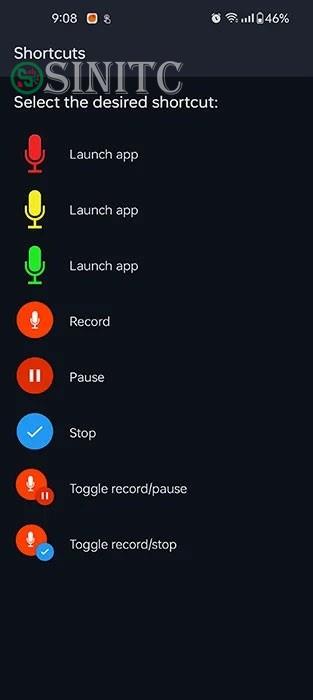
Bây giờ, bạn đã biết về các shortcut ứng dụng, hãy bắt đầu dùng thử. Có một tổ hợp nhấn nút âm lượng đơn giản để mở nhanh Google Pay; đó là tăng giảm âm lượng. Tác giả bài viết có một shortcut khác để bắt đầu ghi âm ghi chú thoại để động não khi đang di chuyển – đó là nhờ vào shortcut ứng dụng trong Easy Voice Recorder Pro có thể cấu hình cho tổ hợp nhấn nút này.
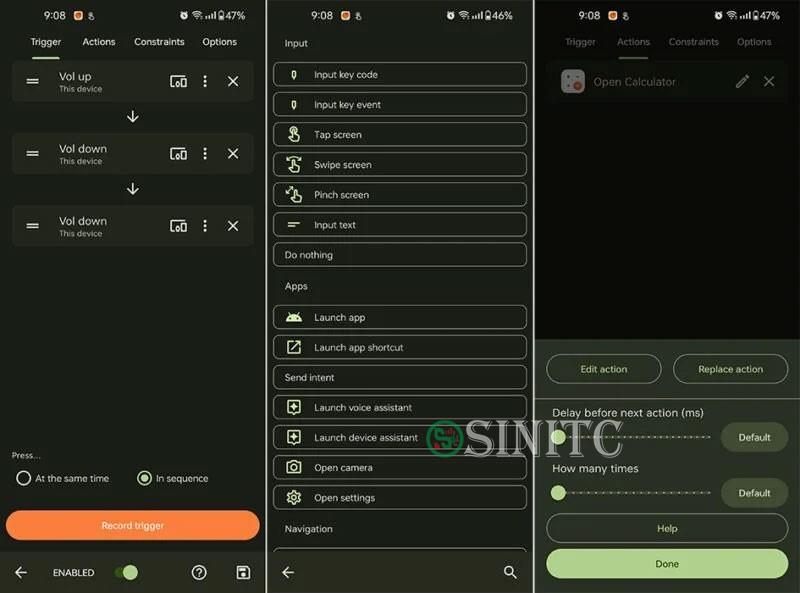
Nếu có các ứng dụng mà bạn sử dụng hàng ngày, bạn sẽ muốn kiểm tra xem chúng có cung cấp những shortcut mà bạn có thể sử dụng với Key Mapper trong menu cấu hình cho tổ hợp nhấn nút hay không. Điều này có thể cần một chút thử nghiệm vì một số shortcut có thể không được gắn nhãn mô tả.
Nhấn vào mặt sau điện thoại
Nếu đang sử dụng điện thoại Pixel hoặc Samsung Galaxy, bạn chỉ cần chạm hai lần vào mặt sau của điện thoại để khởi chạy ứng dụng hoặc kích hoạt cài đặt nhanh. Google gọi đây là Quick Tap và Samsung có tính năng Back Tap trong ứng dụng Good Lock dành cho thiết bị cầm tay Galaxy.
Nếu bạn có điện thoại Android của một thương hiệu khác hoặc muốn kiểm soát nhiều hơn thao tác của cử chỉ này, hãy thử Tap Tap. Ứng dụng miễn phí này cho phép bạn cấu hình các shortcut để nhấn 2 lần và 3 lần vào mặt sau thiết bị của bạn.
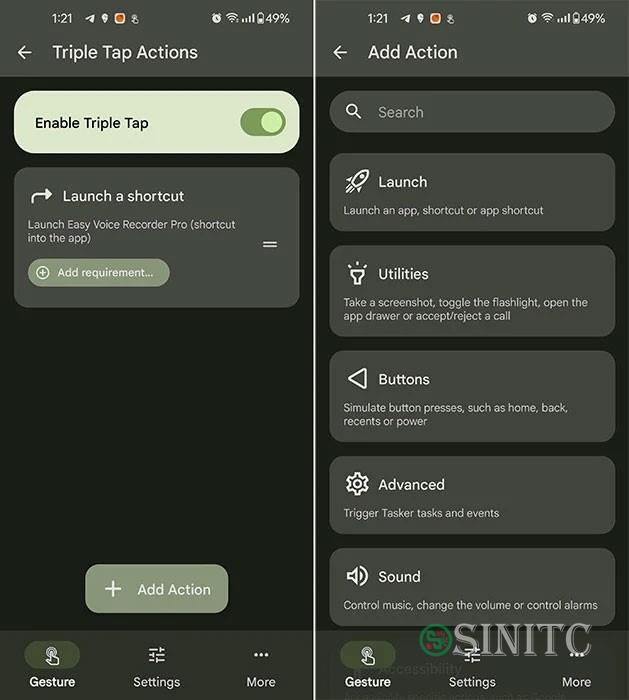
Bên cạnh một loạt tùy chọn thông thường như khởi chạy ứng dụng và shortcut, nó còn có thể kích hoạt các tác vụ của Tasker, mô phỏng những cử chỉ như vuốt lên hoặc xuống trên màn hình và chuyển sang ứng dụng được sử dụng gần đây nhất.
Tác giả bài viết đã cài đặt tính năng nhấn đúp để mở ứng dụng Kindle, vì vậy tác giả có thể đọc một vài trang sách thay vì lướt mạng xã hội một cách vô thức. Nhấn 3 lần được thiết lập để khởi chạy Google Keep, nơi có thể ghi lại những việc cần làm và các ghi chú ngắn. Bạn cũng có thể nhờ Google Maps hướng dẫn bạn về nhà mà không cần phải nhấn bất cứ thứ gì.
Touch the Notch
Nếu, giống như hầu hết các điện thoại, điện thoại của bạn có camera trước hoặc notch, bạn có thể sử dụng ứng dụng Touch the Notch để biến nó thành một nút. Theo mặc định, nó được thiết lập để khởi chạy ứng dụng Camera. Tất nhiên, bạn có thể cấu hình phần này để mở bất cứ thứ gì khác mà bạn thích.
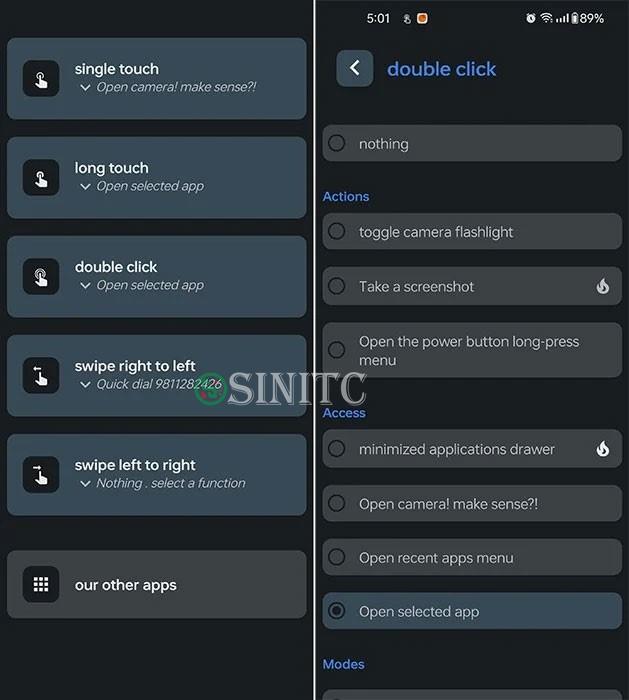
Bạn cũng có thể thêm các thao tác nhấn và giữ, chạm hai lần và vuốt theo chiều ngang trên đó. Ngoài ra còn có hỗ trợ thiết lập các tác vụ tự động, quay số điện thoại và chuyển đổi giữa những chế độ chuông.
Vậy là bạn đã có một loạt cách thông minh để điều khiển điện thoại Android mà không cần chạm vào màn hình. Cái nào hữu ích nhất cho bạn và bạn thiết lập nó như thế nào? Chia sẻ ý kiến của bạn trong phần bình luận bên dưới nhé!
Chủ đề Tương tự
- Tags:
Không có đánh giá nào.
Viết một đánh giá.
Để bình luận vui lòng Đăng nhập tài khoản ! hoặcĐăng ký mới!


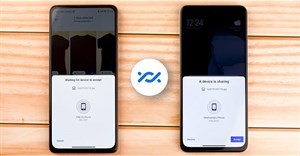

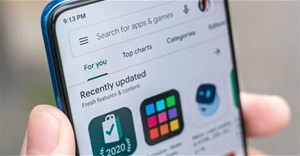






 Ô tô, Xe máy
Ô tô, Xe máy Video
Video














